Si quieres asegurarte de que tu estrategia SEO producirá resultados exitosos, siempre debes mantener un ojo en las métricas clave. Ya que puedes necesitar mirar datos de diferentes plataformas, crear un informe en Looker Studio es una gran opción. Las plantillas de informes SEO de Looker Studio son muy útiles para esto, ya que permiten ahorrar mucho tiempo. En nuestro artículo, hemos preparado una lista de las mejores plantillas de cuadros de mando que puedes utilizar para los informes SEO.
Además, vamos a mostrarte cómo construir un panel de control SEO desde cero o con la ayuda de tu plantilla Looker Studio. Y por supuesto, veremos qué incluir en el informe.
Las mejores plantillas de informes SEO de Looker Studio
1. Tablero SEO para Google Search Console
Hacer un seguimiento del rendimiento del sitio web, las páginas más visitadas y los clics es primordial. Con la plantilla de informe SEO de Looker Studio adecuada, puedes obtener un panel de control útil que te ayude con ello. Este panel de control de Coupler.io te ofrece una visión general de las métricas SEO clave y proporciona información que no obtendrás fácilmente de los informes nativos de Google Search Console. Por ejemplo, te ofrece un resumen de las URL con mejor y peor rendimiento.
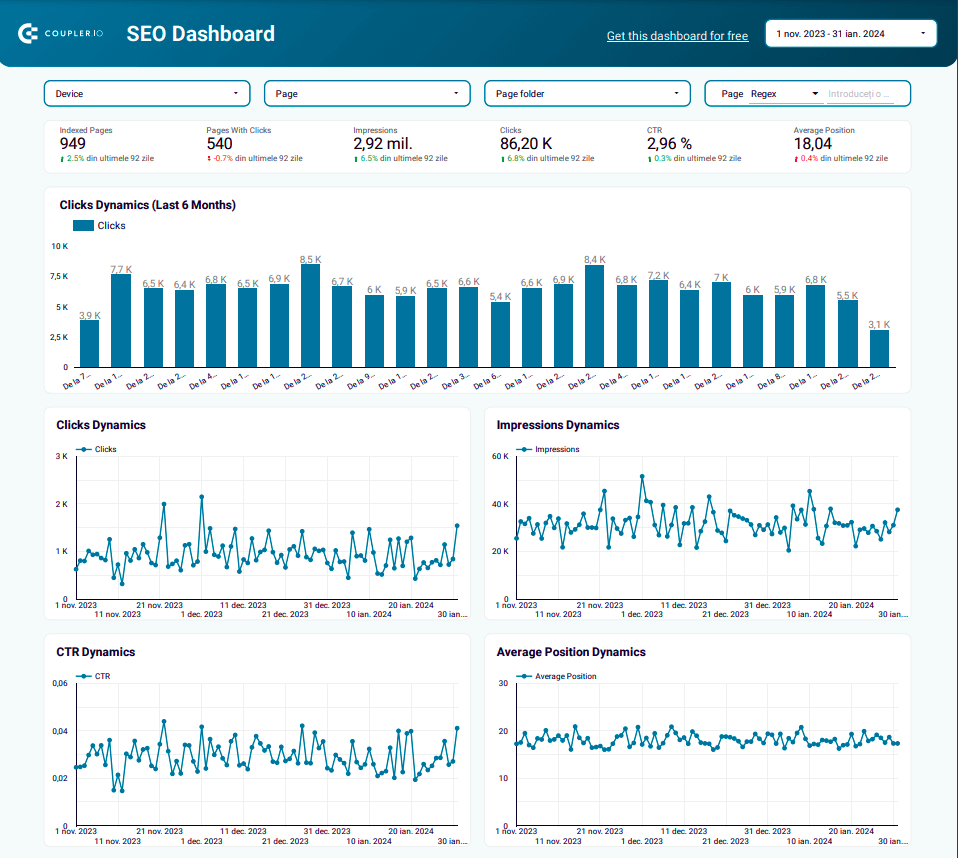
Como esta plantilla está automatizada, tu cuadro de mandos se actualizará automáticamente. Además, te permite ordenar y filtrar tus datos, para que puedas trabajar con ellos directamente en el cuadro de mandos. Todo esto te ayuda a comprender el rendimiento de tu sitio web, te permite optimizar tu estrategia y te proporciona una base para tomar decisiones con conocimiento de causa.
Esta plantilla de cuadro de mando es de uso gratuito y te permite obtener un cuadro de mando con tus datos en sólo tres minutos. Es muy conveniente, ya que no necesitas pasar por la molestia de construir un cuadro de mando por tu cuenta. Una vez que esté listo, puedes personalizarlo con la funcionalidad nativa de Looker Studio, si es necesario. La plantilla es útil para tiendas de comercio electrónico, negocios SaaS, y más.
Tendrás una visión completa de las métricas más importantes, como:
- Impresiones
- Clics
- CTR
- Posición media
- Dinámica de clics
- Mejores y peores resultados
2. Tablero técnico de SEO
La esencia del panel de control técnico de SEO es funcionar como una herramienta de diagnóstico que proporciona una imagen completa de la salud técnica del sitio web.
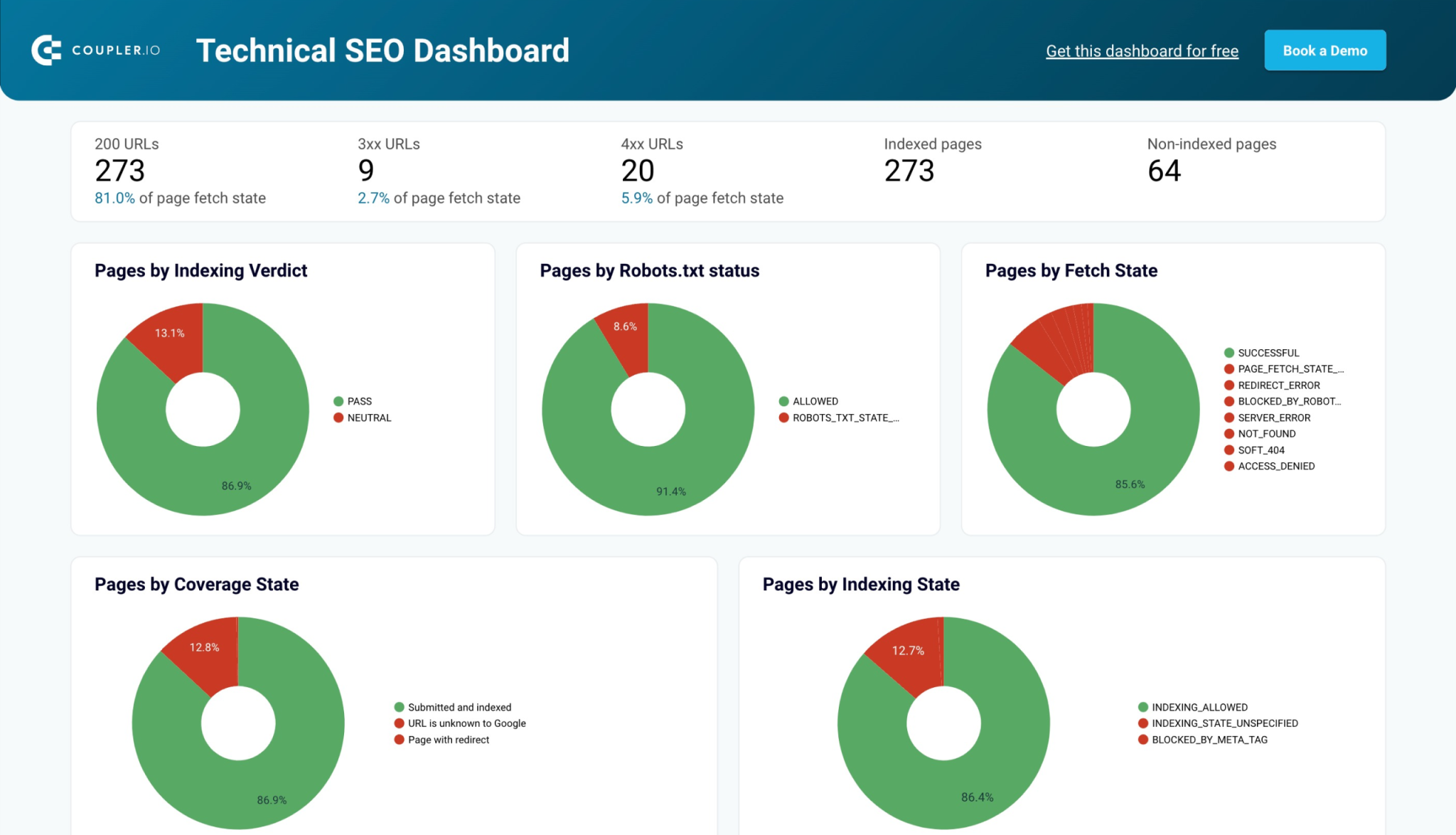
La plantilla extrae datos directamente de Google Search Console para mostrar el estado de tus páginas web por indexación, cobertura, etc. Como resultado, puedes entender cómo priorizar las tareas técnicas de SEO para optimizar el posicionamiento en buscadores y la experiencia del usuario.
En el cuadro de mandos, puedes hacer un seguimiento de lo siguiente:
- Número total de 200 URL
- Número total de URL 3xx
- Número total de URL 4xx
- Número total de páginas indexadas
- Número total de páginas no indexadas
3. Panel de rendimiento de la página de destino
La plantilla del panel de control para supervisar el rendimiento de las páginas de destino durante los últimos 30 días.
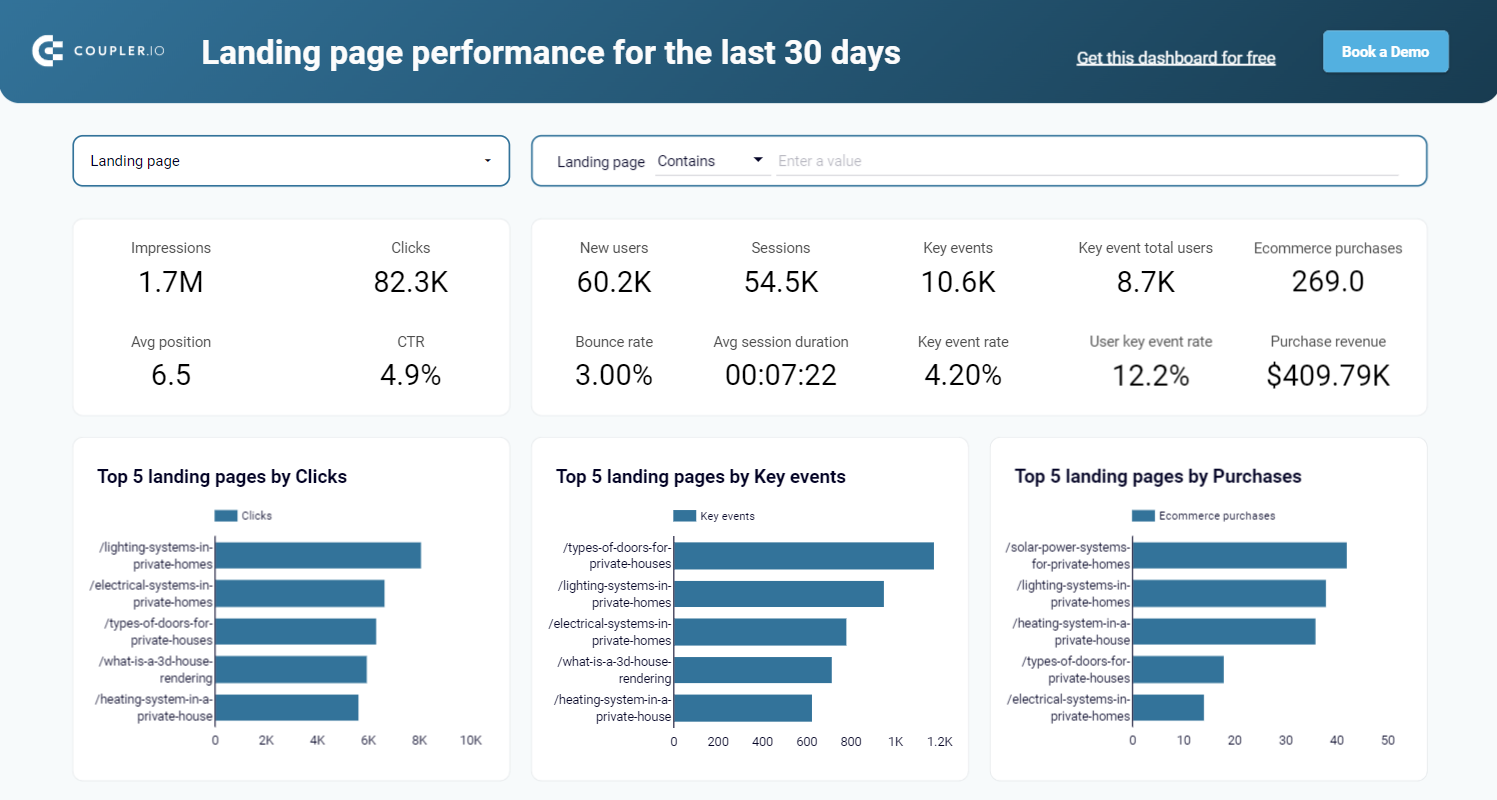
Recopila datos de dos fuentes: Google Search Console y Google Analytics 4. Como resultado, puedes obtener una visión general de las métricas de rendimiento clave desde dos perspectivas:
| Consola de búsqueda de Google | GA4 |
|---|---|
| – Impresiones – Clics – Posición media – CTR | – Nuevos usuarios – Sesiones – Acontecimientos clave – Tasa de rebote – Duración media de la sesión – Compras electrónicas – Ingresos por compras |
El cuadro de mandos también ofrece la selección de las 5 mejores páginas de aterrizaje por clics, eventos clave y compras. En la parte inferior, hay una tabla de desglose que muestra el rendimiento de cada página de destino.
Para utilizar la plantilla del cuadro de mandos, sólo tienes que conectar tus cuentas de SGC y GA4 siguiendo las instrucciones adjuntas. En unos instantes recibirás una copia del cuadro de mandos con tus datos.
4. Informe de análisis de palabras clave
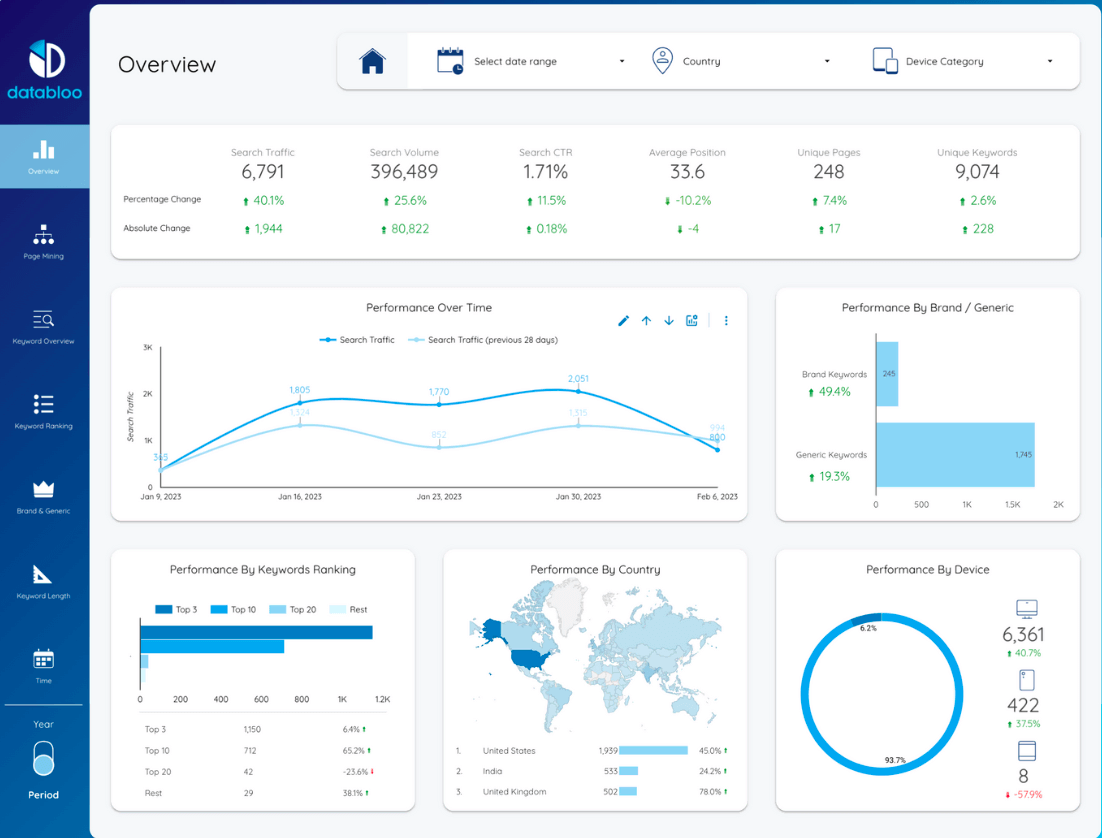
Si quieres tener una visión en profundidad del rendimiento de tus palabras clave, entonces deberías considerar crear un informe que se centre en métricas clave, como palabras clave únicas o CTR de búsqueda. Esta plantilla de informe SEO de Looker Studio de DataBloo puede ayudarte a realizar un seguimiento del rendimiento de tus palabras clave.
Con este cuadro de mandos, puedes analizar métricas cruciales, como:
- Tráfico y volumen de búsquedas
- Buscar CTR
- Posición media
- Palabras clave únicas
- Rendimiento a lo largo del tiempo
- Resultados por países
- Rendimiento por clasificación de palabras clave
Como puedes ver, este panel se centra estrictamente en las palabras clave. Además, ten en cuenta que esta plantilla no es gratuita, y tendrás que pagar 129 € para utilizarla.
5. Cuadro de mandos de Core web vitals
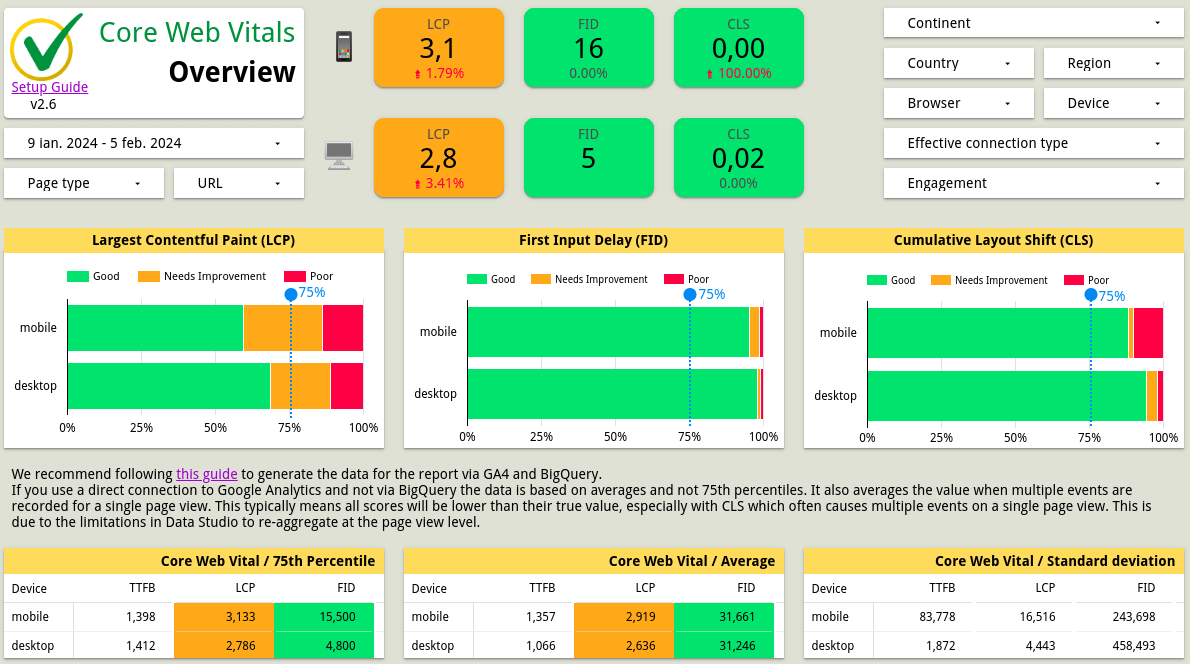
¿Qué tipo de experiencia ofreces a tus usuarios una vez que llegan a tu sitio web? Si bien es importante atraer a los usuarios con páginas informativas que sigan las directrices SEO, es crucial asegurarse de que los usuarios no abandonen tu sitio web nada más aterrizar en él.
Este panel de Core Web Vitals de Web Site Advantage te permite ver exactamente lo que tus usuarios están experimentando cuando van a tu sitio web. Puedes analizar el rendimiento del sitio web y podrás realizar un seguimiento de métricas como:
- LCP (pintura de mayor contenido)
- FID (primer retardo de entrada)
- CLS (cambio de disposición acumulativo)
- TTFB (tiempo hasta el primer byte)
Al supervisar y mejorar los aspectos vitales de la web, puedes garantizar una mejor experiencia del cliente y mejorar el rendimiento del sitio.
6. Cuadro de mandos de análisis SERP basado en ML
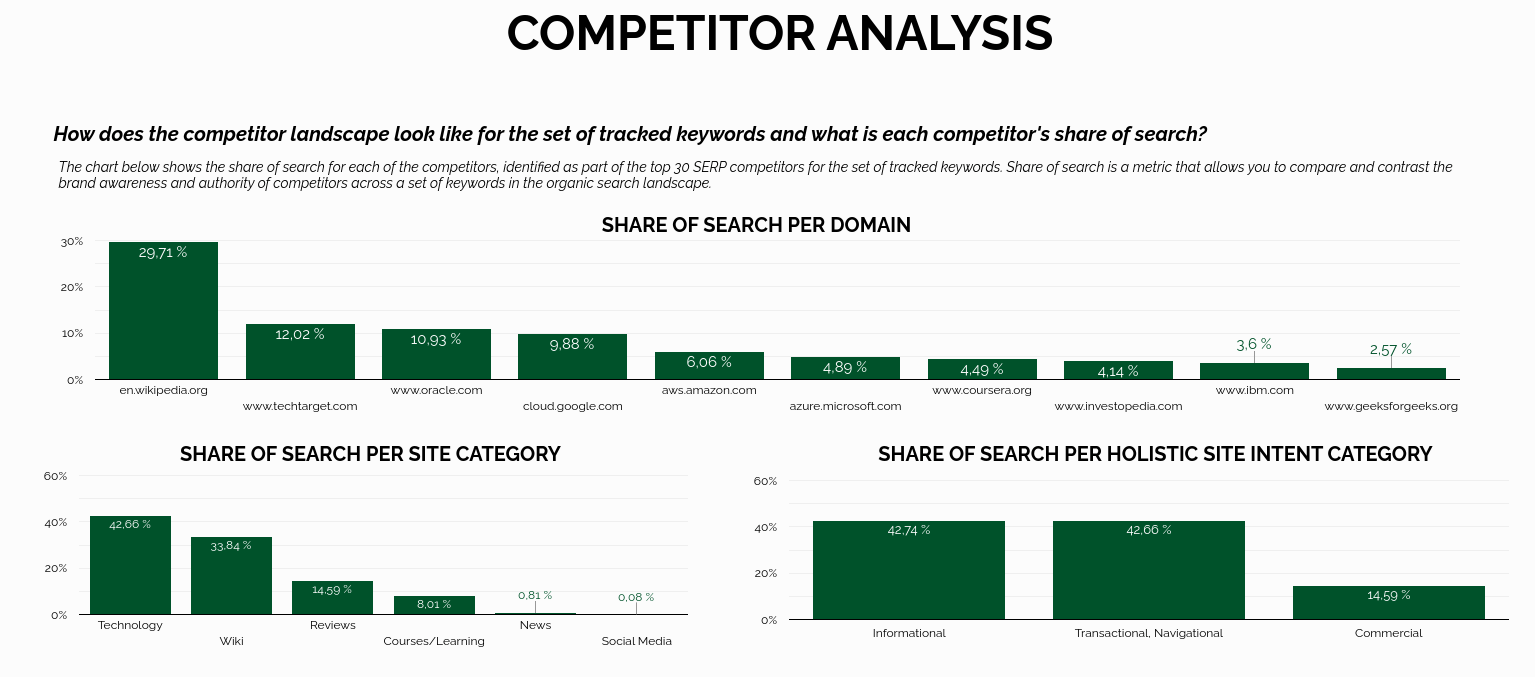
¿Quieres saber cómo lo están haciendo tus competidores en las SERP? Con una plantilla de informe SEO de Looker Studio como esta, puedes comparar tus esfuerzos de marketing digital con los de tus competidores.
Este panel de análisis de SERP con ML de Lazarina Stoy lt permite realizar un seguimiento de métricas y KPI importantes como:
- Cuota de búsqueda por dominio o por categoría de sitio
- Volumen de tráfico estimado (VTA) de tus competidores
- Dominios más rentables
- Sentimiento
Además, si quieres profundizar y saber más sobre la competencia, siempre puedes utilizar herramientas como Ahrefs, Moz o SE Ranking.
7. Panel de consulta SEO
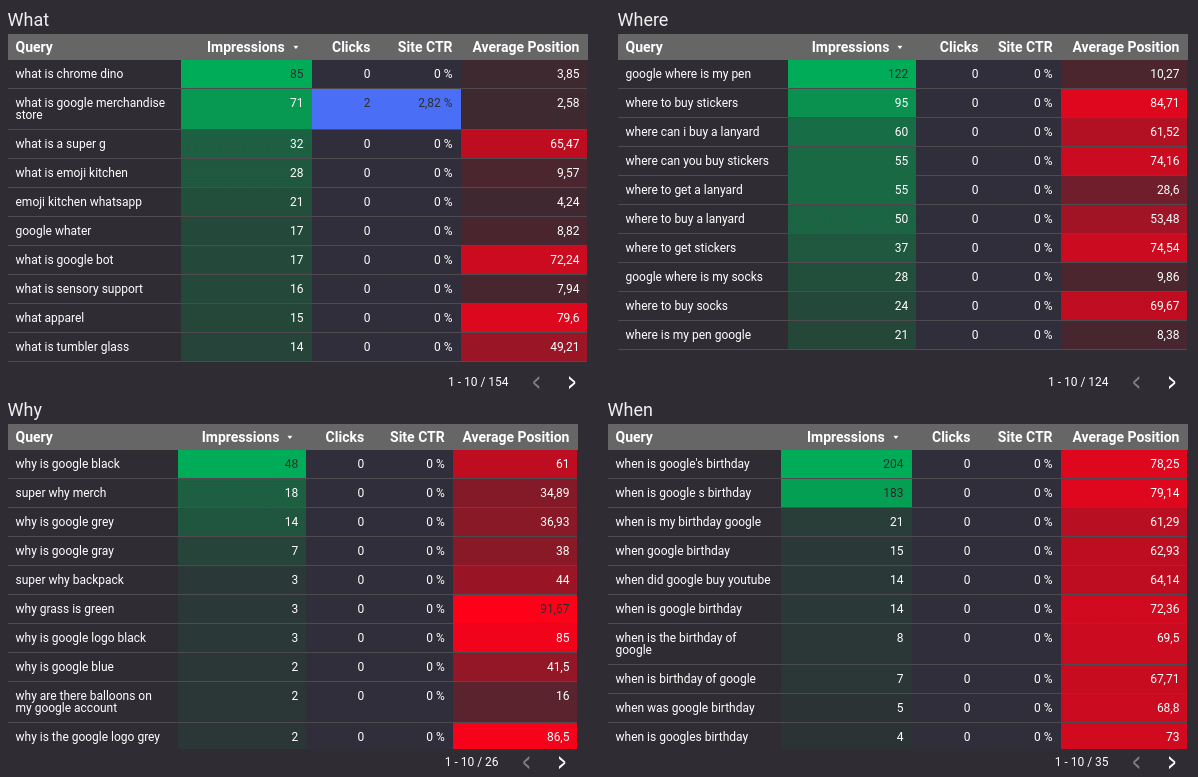
Con este panel de Andy Simpson, puedes descubrir el por qué, dónde, cuándo y más de tus consultas. Este sencillo panel de control de GSC te ayuda a comprender el tipo de consultas de búsqueda en las que aparece. Las consultas se pueden clasificar en diferentes categorías para comprobar qué preguntas hacen los usuarios para llegar a tu sitio web.
Con los datos de Google Search Console, puedes ver métricas importantes como:
- Impresiones
- Clics
- CTR (porcentaje de clics)
- Posición
Cómo utilizar las plantillas de informes SEO para un análisis SEO en profundidad
Ejemplo 1: URL con mejores y peores resultados
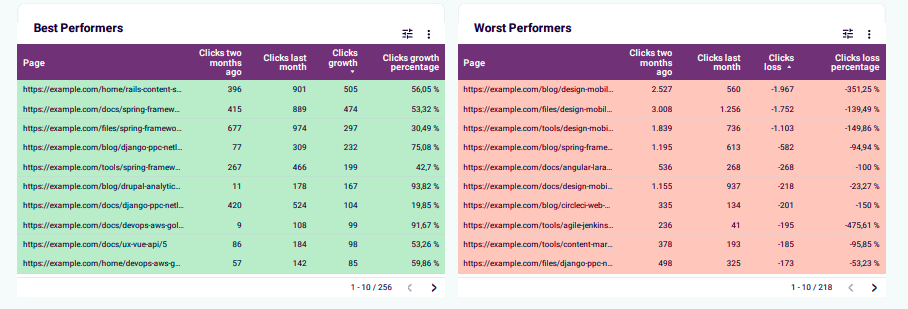
Al consultar los informes de Google Search Console, puede resultar difícil comprender qué páginas funcionan mejor y cuáles pierden tráfico día a día. Como esta información no se presenta claramente en GSC, tendrás que hacer un esfuerzo adicional para averiguarlo. Ahí es cuando las plantillas de informes personalizados pueden ayudar. En el panel de control SEO de Coupler.io (número 1 de nuestra lista), puedes supervisar esto casi en tiempo real. Siempre sabrás qué artículos o páginas de destino están atrayendo a más usuarios y cuáles necesitan un poco más de trabajo.
Ejemplo 2: Excluir el tráfico de marca
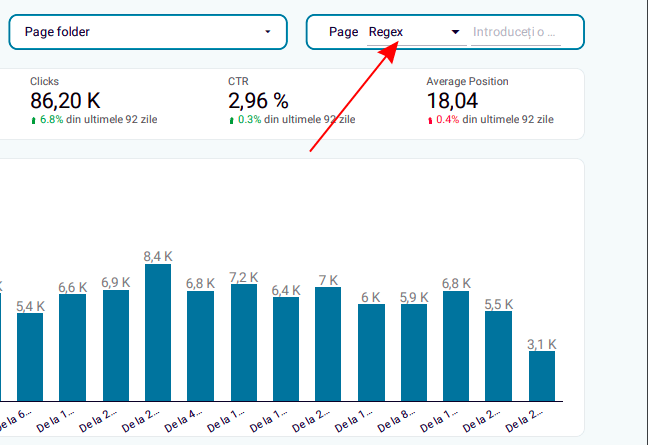
Es posible que desees analizar el tráfico de marca por separado de los demás resultados SEO, y viceversa. Si utilizas un cuadro de mandos creado con la ayuda de la plantilla de Coupler.io, puedes aplicar una Regex personalizada para filtrar tus datos. Por ejemplo, puedes añadir el nombre de tu marca utilizando esta expresión ^(?!.*\b(BrandName1|BrandName2|BrandName3)\b).*$ para mostrar sólo el tráfico de marca.
Del mismo modo, puedes utilizar otras expresiones regulares para obtener más opciones de filtrado.
¿Cómo crear un panel SEO en Looker Studio?
Opción 1: Crea un cuadro de mando en 3 minutos con una plantilla gratuita
En primer lugar, vamos a empezar con el método fácil, que es hacer un tablero de instrumentos con una plantilla lista para usar. Te permite obtener un tablero SEO literalmente en minutos, y luego puedes personalizar el resultado para adaptarlo a tus necesidades.
Veamos cómo crear un panel de control con la plantilla SEO de Coupler.io. Es muy fácil de usar y viene con un conector integrado a Google Search Console.
- Haz clic aquí para empezar a exportar datos de Google Console. Una vez que tengas una cuenta en Coupler.io, serás redirigido al importador de Google Search Console.
- Sigue las instrucciones de la pantalla y conecta tu cuenta GSC.
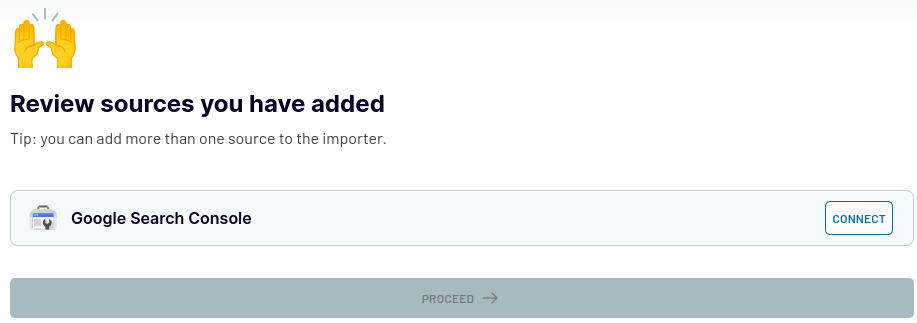
- Después de seleccionar la cuenta y el sitio web, haz clic en Continuar para previsualizar los datos que se van a cargar en el panel de control. No es necesario cambiar nada aquí, ya que estás utilizando una plantilla preestablecida.
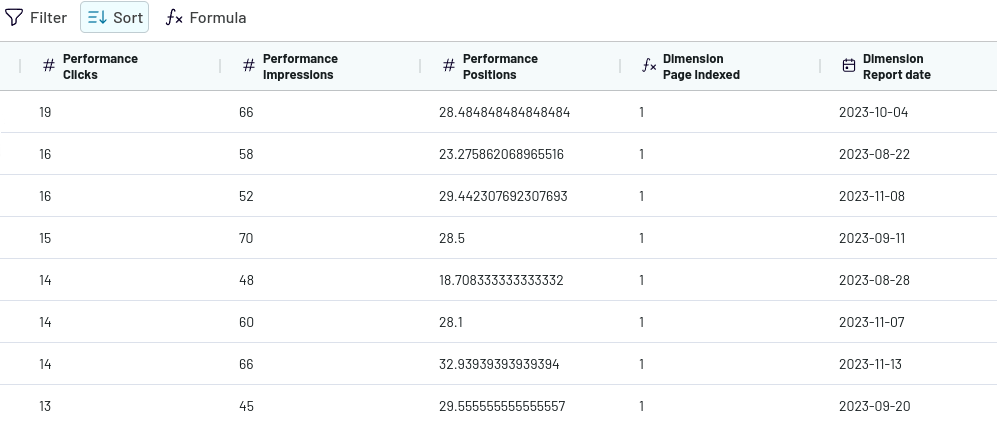
- A continuación, haz clic en Continuar y sigue las instrucciones de la aplicación para autorizar el conector y crear una fuente de datos en Google Looker Studio.
- Por último, pulsa el botón Crear informe en Google Looker Studio y serás redirigidos a tu copia del panel de control.
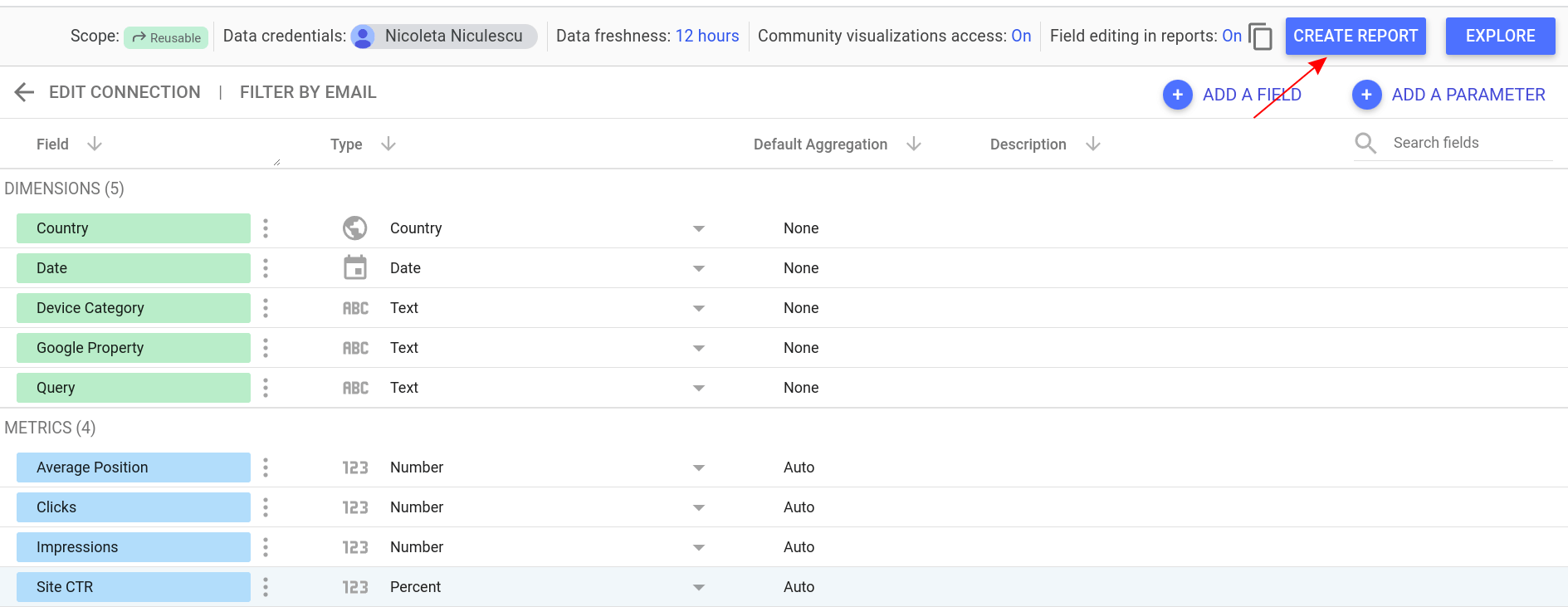
- Los datos se actualizarán automáticamente cada 12 horas. Si quieres actualizar los datos cada 15 minutos, puedes volver al importador y modificar la programación.
Ahora dispones de un panel de control personalizable que puedes utilizar para el análisis SEO:
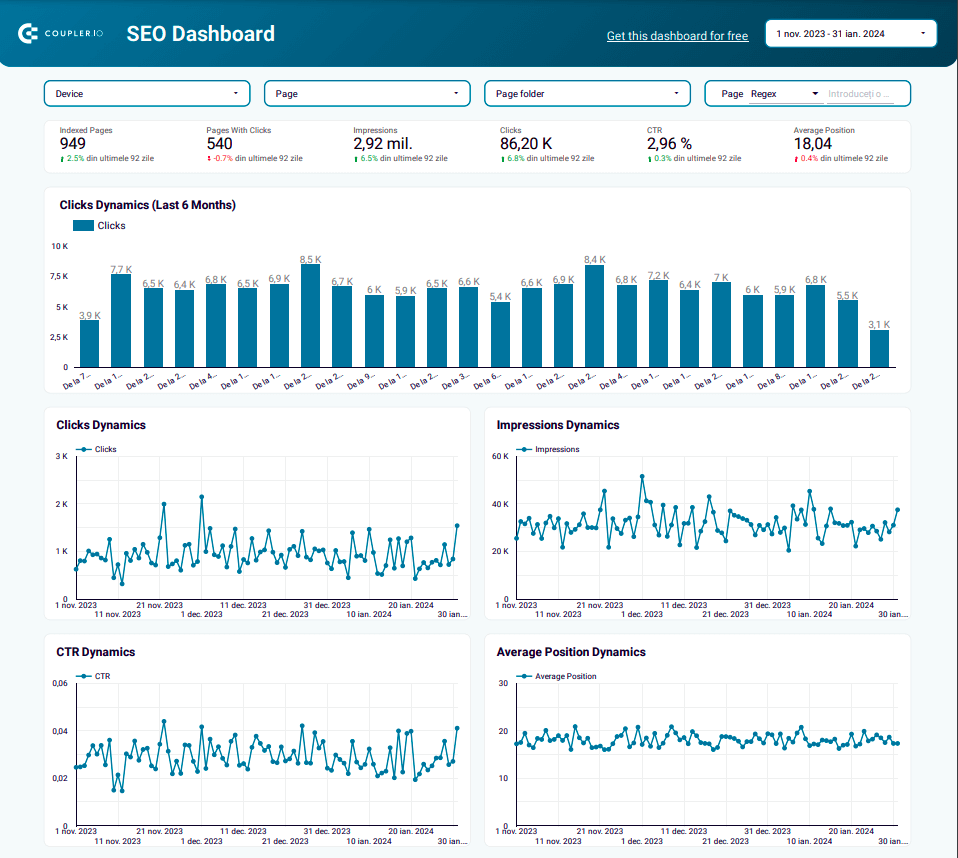
Para las otras plantillas de informes SEO de Looker Studio presentadas en este artículo, tendrás que hacer una copia del informe seleccionado y luego rellenarlo con los datos de las plataformas utilizadas. La mayoría de estos paneles tienen Google Search Console o Google Analytics 4 como fuente de datos principal, por lo que solo tendrás que conectar tu cuenta a Looker Studio para extraer los datos.
A continuación, podrás utilizar los cuadros de mando. Ten en cuenta que algunas de estas plantillas de informes SEO en Looker Studio podrían no ser gratuitas.
Opción 2: Crear un cuadro de mando en Looker Studio desde cero
Digamos que quieres crear un panel SEO con datos de Google Search Console. Aunque GSC tiene una conexión nativa con Looker Studio, usar Coupler.io para conectarse es más conveniente. Puedes limpiar y organizar tus datos antes de cargarlos en Looker Studio. Si en cambio lo haces en Looker Studio, tu visualización de datos funcionará lentamente.
1. Recopilar datos de Google Search Console u otra fuente de datos.
Para empezar a transferir tus datos, haz clic en el botón Continuar. Si deseas extraer datos de otra aplicación (por ejemplo, GA4, Google Ads, Facebook Ads, etc.), selecciónala en la lista desplegable.
Una vez que crees una cuenta gratuita en Coupler.io, puedes conectar tu SGC y seleccionar el sitio y el tipo de informe que deseas añadir a Looker Studio.
2. Organiza y transforma tus datos
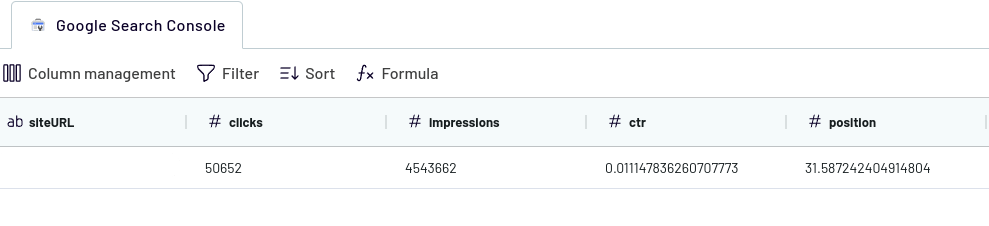
Ahora, puedes previsualizar y transformar los datos que se añadirán a tu informe de Looker Studio. Puedes:
- Cambiar el nombre, reorganizar, ocultar o añadir columnas adicionales
- Aplicar filtros y ordenar datos
- Crear nuevas columnas con fórmulas personalizadas
- Combinar datos de varias cuentas o de distintas aplicaciones
Sigue los pasos del asistente para añadir una nueva fuente de datos en Looker Studio para conectar Coupler.io.
3. Actualizaciones del calendario
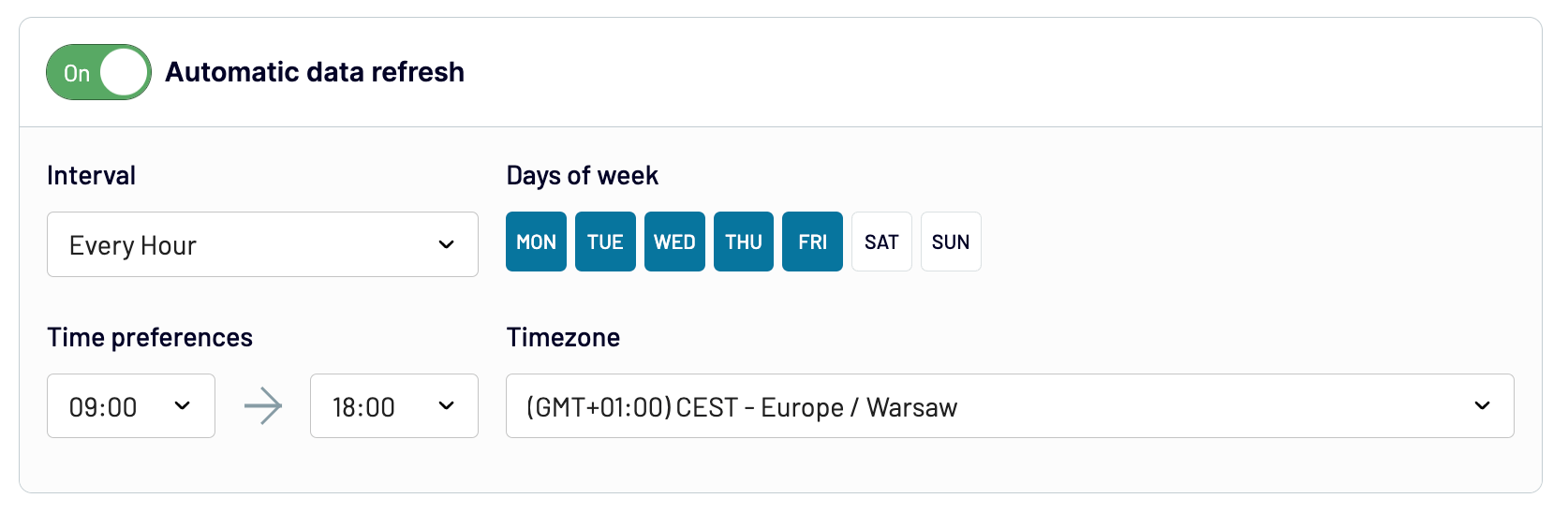
Después de conectar Google Search Console a Looker Studio con el importador de Coupler.io, puedes volver a Coupler.io y programar actualizaciones de datos. Para obtener informes casi en tiempo real, puedes actualizar los datos cada 15 minutos.
A continuación, vuelve a Looker Studio y haz clic en Crear informe para empezar.
4. Añadir gráficos y cuadros
Ahora es el momento de decidir qué tipo de elementos visuales quieres añadir y cómo quieres que se muestren tus datos en el cuadro de mando. Para añadir gráficos o cuadros de mando, haz clic en Insertar en el menú y selecciona el elemento visual que necesites.
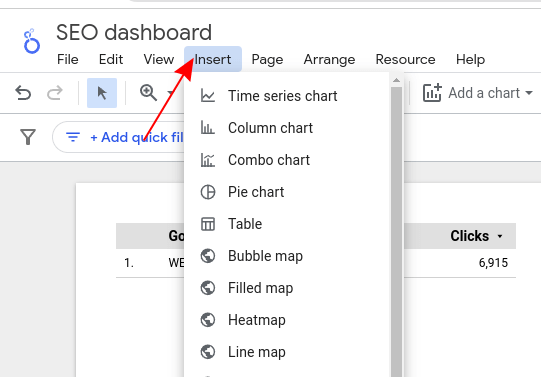
5. Seleccionar métricas y dimensiones
Después de añadir los elementos visuales, elige la dimensión y las métricas que deseas comparar. En nuestro ejemplo, seleccionamos la dimensión “Categoría de dispositivo” y la métrica “clics” para ver desde qué dispositivo acceden nuestros usuarios al sitio web.
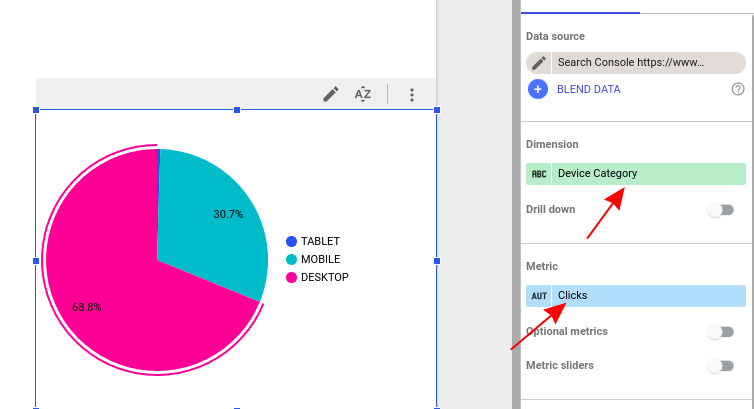
Estos son los pasos básicos para crear un cuadro de mando Looker Studio. Ahora, tendrás que repetir los pasos 4 y 5 y llenar el cuadro de mando con elementos visuales que muestren y comparen tus métricas.
Puede ser complicado crear un cuadro de mando desde cero. Sin embargo, puedes utilizar una de las plantillas de informes SEO de Looker Studio como referencia para ayudarte a entender lo que necesitas añadir.
Si necesitas más ejemplos y consejos sobre cómo visualizar tus datos, consulta nuestro tutorial en vídeo.
¿Qué incluir en el panel SEO de Looker Studio?
Hay muchas cosas que puedes añadir a tu panel de control SEO. Hemos destacado las secciones más importantes que no debes olvidar.
- Sección Visión general: En esta parte del informe, recomendamos añadir métricas clave como Tráfico total, Tráfico orgánico y Conversiones (finalización de objetivos).
- Análisis del tráfico: Para no perder de vista el tráfico del sitio web, incluye Tráfico a lo largo del tiempo, Tráfico por canal y Desglose por dispositivo.
- Rendimiento de las búsquedas: Esta es una sección crucial del panel de control para saber si tus esfuerzos de marketing digital han dado sus frutos. Deberías añadir Clics, Impresiones, CTR y Posición para comprobar el rendimiento en SERP. También se pueden incluir las páginas con mejor rendimiento.
- Análisis de palabras clave: Para esta sección, recomendamos incluir las mejores palabras clave orgánicas y Distribución de posición de palabras clave.
- Salud técnica de SEO: Otra sección que te dará información valiosa es la salud técnica de SEO. Aquí deberías incluir información sobre la velocidad de la página y la usabilidad móvil.
- Análisis de backlinks: El número de dominios que enlazan a tu contenido y su autoridad de dominio tienen un gran impacto en tu autoridad de dominio y ranking. Por eso debes controlar el total de backlinks, los dominios de referencia, las páginas más enlazadas y los dominios de enlace a lo largo del tiempo.
- Métricas del comportamiento de los usuarios: Por último, deberías monitorizar el comportamiento de tus usuarios una vez que llegan a tu web. ¿Se van a los pocos segundos? ¿Visitan más páginas? Para encontrar la respuesta a estas preguntas, necesitas incluir métricas clave como Tasa de rebote, Páginas/sesión y Duración media de la sesión. La mayoría de las plantillas de informes SEO de Looker Studio incluyen esta información.
Estas secciones y métricas deberían ayudarte a crear un panel de control SEO que ofrezca una visión completa de tu rendimiento SEO. Sin embargo, también hay otras perspectivas y KPI que puedes monitorizar.
Si dispones de datos, también puedes incluir el rendimiento de las palabras clave de la competencia y la visión general del tráfico de la competencia para conocer el rendimiento de tu sitio web en comparación con el de tus competidores. Esto te permitirá trabajar en la optimización y mejorar tus resultados.
Utiliza las plantillas de informes SEO de Looker Studio para un análisis más eficaz
Con una de las plantillas de informes SEO en Looker Studio presentadas en este artículo, puedes hacer que los informes SEO sean simples y más efectivos. Estos informes listos para usar te ahorrarán mucho tiempo. Además, con el panel SEO de Coupler.io, puedes tener una visión general de tu rendimiento casi en tiempo real.
También se puede crear un informe desde cero, pero lleva más tiempo y esfuerzo que utilizar simplemente una plantilla de Data Studio.
Automatice los informes SEO con Coupler.io
Empiece gratis
